Come impostare una riunione ricorrente in Teams

Hai bisogno di pianificare riunioni ricorrenti su MS Teams con gli stessi membri del team? Scopri come impostare una riunione ricorrente in Teams.
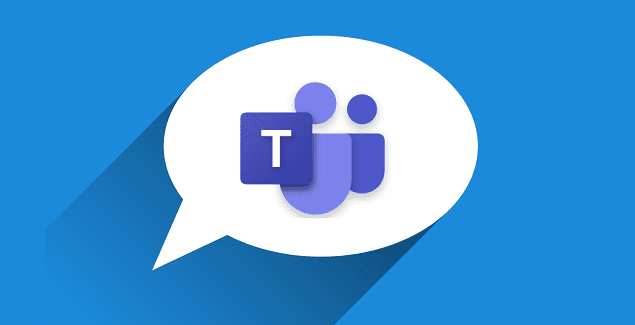
Gli utenti di Microsoft Teams possono a volte ricevere un messaggio di errore che li informa che non sono autorizzati a pubblicare nel canale Generale. Questo problema può essere davvero fastidioso, soprattutto se devi condividere un'informazione importante con l'intero team. Senza ulteriori indugi, vediamo come puoi risolvere rapidamente questo problema tecnico.
Prima di tutto, controlla se questo è un problema noto da parte di Microsoft. Vai al portale dello stato del servizio di Office e controlla se tutto è attivo e funzionante.
Se gli utenti non possono pubblicare nulla nel canale Generale, molto probabilmente, la colpa è delle impostazioni correnti. Ciò significa che solo i proprietari del team possono pubblicare messaggi.
Per modificare le impostazioni, vai al canale Generale e fai clic su Altre opzioni .
Quindi selezionare l'opzione Gestisci canale .
Espandi Permessi per controllare le impostazioni correnti di moderazione del canale.
Abilita una delle due opzioni che consentono a chiunque di pubblicare messaggi.
Se stai gestendo un team numeroso, abilita l'opzione per informare automaticamente i membri del team sui nuovi messaggi.
Se non hai accesso alle impostazioni del canale, contatta il proprietario del canale e chiedigli di controllare le impostazioni correnti. Stai tranquillo, le impostazioni generali del canale non influenzeranno gli altri canali.
Usa questa soluzione se le impostazioni correnti consentono a tutti di postare messaggi, ma nessuno può.
Diversi utenti hanno risolto questo problema modificando le impostazioni del canale per consentire solo ai proprietari di pubblicare messaggi. Fallo e poi esci completamente da Teams. Riavvia l'app e torna a Gestisci canale e modifica nuovamente le impostazioni per consentire a tutti i membri del canale di pubblicare messaggi.
Inoltre, non dimenticare di aggiornare la versione dell'app Teams. Se il problema persiste, controlla se puoi pubblicare messaggi utilizzando Teams per il Web . Forse questo problema riguarda solo l'app desktop.
Se i membri del team non possono pubblicare messaggi nel canale Generale, molto probabilmente questo problema è causato dalle impostazioni correnti del canale. Modificali per consentire a tutti di pubblicare messaggi. Speriamo che questa guida risolva il tuo problema. Condividi il tuo feedback nei commenti qui sotto.
Hai bisogno di pianificare riunioni ricorrenti su MS Teams con gli stessi membri del team? Scopri come impostare una riunione ricorrente in Teams.
Microsoft Teams attualmente non supporta la trasmissione delle riunioni e delle chiamate sulla TV nativamente. Ma puoi usare un
Attualmente, non è possibile disabilitare le domande anonime negli eventi dal vivo di Microsoft Teams. Anche gli utenti registrati possono inviare domande anonime.
Se la suoneria secondaria di Microsoft Teams non funziona, segui queste soluzioni per ripristinare le funzionalità delle notifiche.
Scopri come eliminare e modificare i messaggi in Microsoft Teams, inclusi chat e canali, in pochi semplici passaggi.
Segui questi semplici passaggi per lasciare un team in Microsoft Teams. Scopri come uscire da un team e da un
Scopri come risolvere il problema dello stato sconosciuto in Microsoft Teams con aggiornamenti, disconnessioni e controlli della rete.
Scopri come il tuo datore di lavoro può monitorare le tue attività in Microsoft Teams e quali misure puoi adottare per proteggere la tua privacy.
Scopri come modificare lo sfondo in Microsoft Teams utilizzando gli effetti di sfondo e altre funzionalità. Ottieni consigli utili e informazioni aggiornate per migliorare la tua esperienza.
Se Microsoft Teams non riesce a rilevare la videocamera, ecco alcune soluzioni rapide per risolvere il problema e tornare a comunicare con facilità.
Scopri come generare automaticamente una trascrizione di Microsoft Teams per le tue riunioni, semplificando il processo di documentazione.
A volte Microsoft Teams potrebbe non avviarsi con il codice di errore caa82ee2. Scopri come svuotare la cache e rimuovere le credenziali per risolvere il problema.
Scopri come risolvere i problemi di notifiche in Microsoft Teams abilitando le attività in background sul tuo smartphone.
Scopri come mantenere il tuo stato "disponibile" in Microsoft Teams con le nostre soluzioni pratiche e suggerimenti.
Scopri come testare la fotocamera su Microsoft Teams per garantire un
Scopri come impostare un messaggio Fuori sede su Microsoft Teams e rendi la tua comunicazione più efficace.
Scopri come assegnare e richiedere il controllo dello schermo durante le riunioni su Microsoft Teams, migliorando l
Scopri come affrontare il codice di errore CAA20004 di Microsoft Teams, risolvendo problemi di accesso e configurazioni dell’account.
Scopri come utilizzare le sale breakout in Microsoft Teams per ottimizzare le riunioni di gruppo. Guida passo-passo.
Errore di accesso caa2000b è un codice di errore davvero temuto. Scopri come risolverlo e ripristinare l
Hai dei file RAR che vuoi convertire in file ZIP? Scopri come convertire un file RAR nel formato ZIP.
Hai bisogno di pianificare riunioni ricorrenti su MS Teams con gli stessi membri del team? Scopri come impostare una riunione ricorrente in Teams.
Ti mostriamo come cambiare il colore dell
In questo tutorial, ti mostriamo come cambiare l
Spotify può risultare fastidioso se si apre automaticamente ogni volta che accendi il computer. Disabilita l
Se LastPass non riesce a connettersi ai suoi server, svuota la cache locale, aggiorna il gestore di password e disabilita le estensioni del tuo browser.
Microsoft Teams attualmente non supporta la trasmissione delle riunioni e delle chiamate sulla TV nativamente. Ma puoi usare un
Scopri come risolvere l
Ti stai chiedendo come integrare ChatGPT in Microsoft Word? Questa guida ti mostra esattamente come farlo con l\
Mantieni la cache del tuo browser Google Chrome pulita seguendo questi passaggi.
























